Ako nainštalovať program Adobe Flash Player do počítača
Adobe Flash Player je svetovo uznávaný prehrávač, ktorý je potrebný na prehrávanie obsahu Flash na rôznych webových zdrojoch. Ak tento doplnok nie je vo vašom počítači dostupný, v prehliadači sa nebudú zobrazovať mnohé flashové hry, videá, zvukové nahrávky, interaktívne bannery. V tomto článku budeme podrobnejšie rozprávať o tom, ako nainštalovať prehrávač Flash Player na prenosný alebo stolový počítač.
V poslednej dobe sa hovorilo o tom, že vývojári populárnych prehliadačov, ako sú prehliadače Google Chrome, Mozilla Firefox a Opera, odmietnu podporovať program Flash Player v dôsledku prítomnosti vážnych zraniteľností, ktoré aktívne používajú hackeri. Ale kým sa to nestane, máte možnosť nainštalovať prehrávač Flash Player do vášho prehliadača.
obsah
Pre ktoré prehliadače môžem nainštalovať program Flash Player?
Malo by byť zrejmé, že niektoré prehliadače vyžadujú, aby používateľ stiahol a nainštaloval prehrávač Flash Player oddelene av ostatných webových prehliadačoch je tento doplnok už predvolene vytvorený. Prehliadače, ktoré sú už vložené do prehrávača Flash Player, obsahujú všetky webové prehliadače založené na prehliadači Chromium - Google Chrome, Amigo, Prehliadači, Yandex.Browser a mnohým ďalším.
Samostatne nainštalovaný prehrávač Flash pre prehliadače Opera, Mozilla Firefox, ako aj deriváty z týchto webových prehliadačov. Na príklade jedného z týchto prehliadačov sa pozrieme na ďalší postup inštalácie aplikácie Flash Player.
Ako nainštalovať Adobe Flash Player?
1. Na konci článku nájdete odkaz, ktorý vás presmeruje na oficiálnu stránku vývojára aplikácie Adobe Flash Player. V ľavom okne sa dávajte pozor na automaticky určenú verziu systému Windows a používaný prehliadač. Ak vo vašom prípade boli údaje nesprávne definované, musíte kliknúť na tlačidlo "Potrebujete Flash Player pre iný počítač?" A potom označte príslušnú verziu v súlade so systémom Windows a prehliadačom.
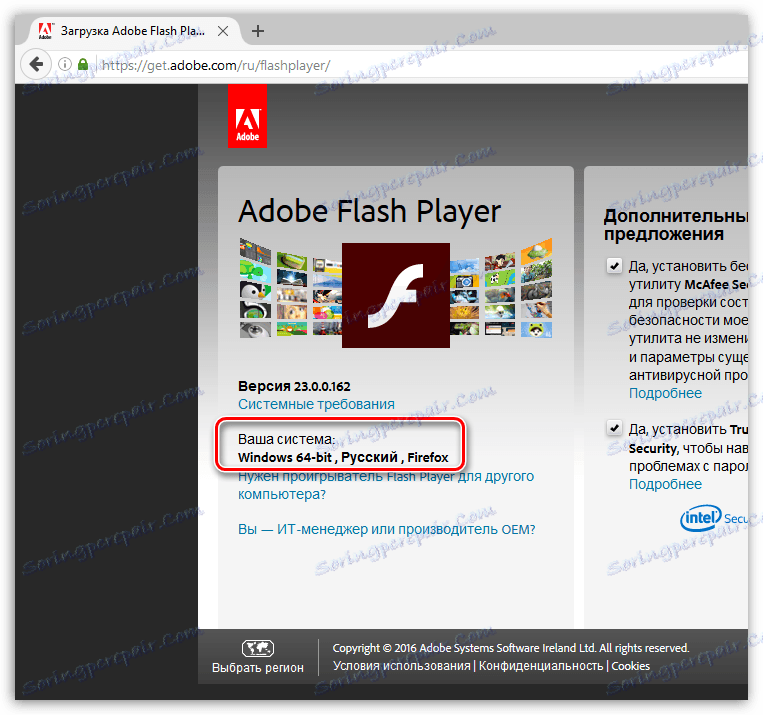
2. Venujte pozornosť samotnému stredu okna, kde sa predvolene zobrazí výzva na prevzatie a inštaláciu dodatočného softvéru do vášho počítača (v našom prípade je to antivírusový nástroj McAfee). Ak ho nechcete prevziať do počítača, musíte ho zrušiť začiarknutím.

3. Dokončite prevzatie softvéru Flash Player pre systém kliknutím na tlačidlo "Inštalovať teraz" .
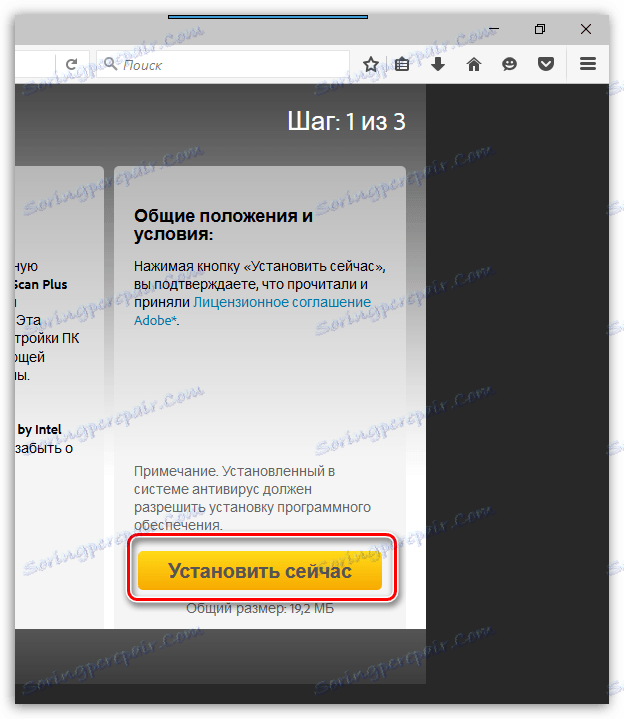
4. Po dokončení sťahovania inštalátora budete musieť spustiť inštaláciu pre program Flash Player.
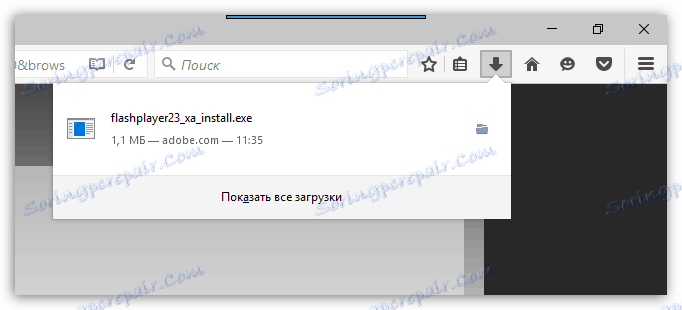
5. V prvej fáze inštalácie si budete môcť vybrať typ inštalácie aktualizácií pre prehrávač Flash Player. Tento parameter sa odporúča ponechať v predvolenom nastavení, t. o možnosti "Povoliť spoločnosti Adobe inštaláciu aktualizácií (odporúčané)" .
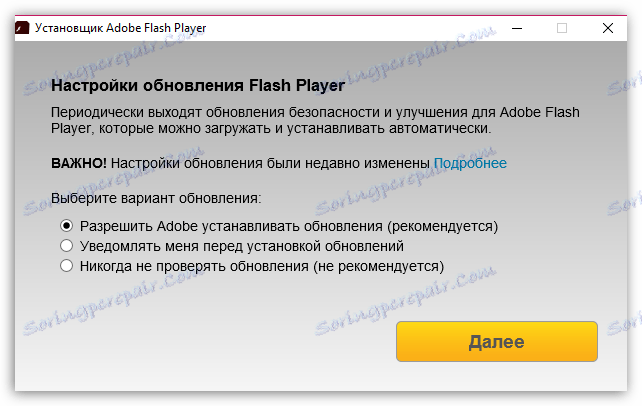
6. Nástroj potom naštartuje preberanie programu Adobe Flash Player do systému. Po dokončení sa inštalačný program automaticky pokúsi nainštalovať prehrávač do počítača.
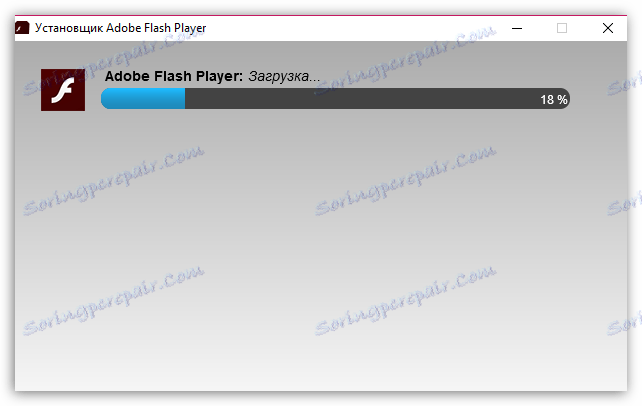
7. Na konci inštalácie vás systém požiada o reštartovanie prehliadača, pre ktorý bol nainštalovaný doplnok Flash Player (v našom prípade je to Mozilla Firefox).

Tým sa dokončí proces inštalácie aplikácie Flash Player. Po reštartovaní prehliadača by mal obsah všetkých stránok Flash fungovať správne.